Übersicht über diese Funktion
Das Remote UI (User Interface = Anwenderschnittstelle) ist eine im System vorinstallierte Software, mit der Sie über einen Webbrowser auf die Funktionen des Systems zugreifen können. Mit Remote UI können Sie beispielsweise auf das System zugreifen, um den Jobstatus zu prüfen, Jobs auszuführen und verschiedene Einstellungen festzulegen. Damit Sie mit dem Remote UI arbeiten können, benötigen Sie lediglich einen Webbrowser und eine Netzwerkverbindung zwischen Ihrem Computer und dem System.
Um mit dem Remote UI zu arbeiten, müssen Sie zunächst über das Bedienfeld eine IP-Adresse (Internet Protocol) für das System eingeben und die notwendige Netzwerkverbindung einrichten. Danach starten Sie den Webbrowser und geben dort die IP-Adresse des Systems ein. Das Display des Remote UI erscheint daraufhin auf dem Computermonitor und die Software steht Ihnen zur Verfügung.
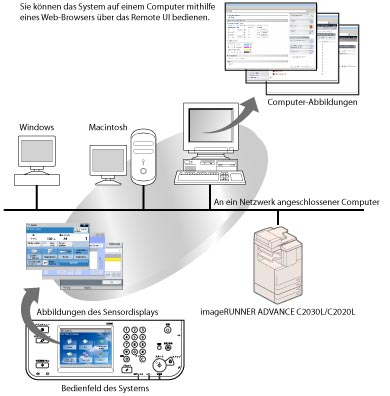
Prüfen des Systemstatus über einen Netzwerkcomputer
Mithilfe des Remote UI können Sie über das Netzwerk auf das System zugreifen und die Meldungen zum aktuellen Status, den Systemeinstellungen sowie zum Status aller Informationen und zur Jobverarbeitung abrufen. Sie können das System über einen Computer im selben Netzwerk verwalten und müssen die Aktionen nicht am System selbst vornehmen. Beim Aufrufen der IP-Adresse des Systems mit Ihrem Webbrowser wird folgende Startseite der Remote UI-Software auf dem Computerbildschirm angezeigt:
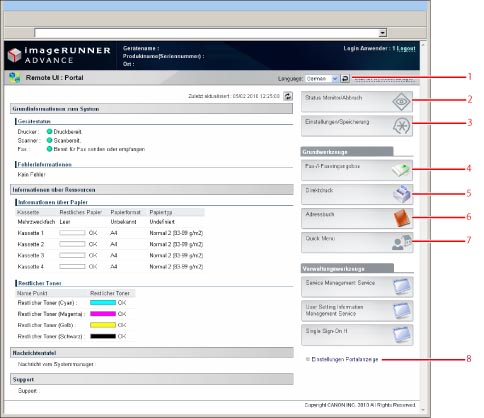
Die rechte Spalte auf der ersten Seite des Remote UI enthält die Funktionsschaltflächen, mit denen Sie die Funktionen des Remote UI steuern können.
|
1
|
Sprachschalter
Sie können die Sprache für die Bildschirmdarstellung in der Auswahlliste ändern. |
|
2
|
[Status Monitor/Abbruch]
Hier können Sie den aktuellen Auftragsstatus ablesen und Änderungen an Aufträgen vornehmen, die gerade vom System bearbeitet werden.
|
|
3
|
[Einstellungen/Speicherung]
Ermöglicht das Festlegen oder Ändern verschiedener Systemeinstellungen des Systems. Die Einstellungen, die Sie festlegen/ändern können, hängen davon ab, ob Sie als allgemeiner Anwender oder Administrator angemeldet sind.
|
|
4
|
[Fax/I-Fax Eingangsbox]
Hier können Sie Dokumente drucken oder senden, die in der Speicherempfangsbox oder den vertraulichen Faxeingangsboxen gespeichert sind. |
|
5
|
[Direktdruck]
Sie können Bilddateien im TIFF/JPEG-Format direkt aus dem Webbrowser drucken, ohne die Dateien öffnen zu müssen. Nähere Informationen finden Sie im Abschnitt "Direktes Drucken über das Remote UI". Nähere Informationen zur benötigten Zusatzausstattung für die Verwendung dieser Funktion finden Sie im Abschnitt "Erforderliche Zusatzprodukte für die einzelnen Funktionen".
|
|
6
|
[Adressbuch]
Ermöglicht das Verwalten des Adressbuchs des Systems, u.a. das Speichern und Bearbeiten von Adressen. |
|
7
|
[Quick Menu]
Hier können Sie bei dem System oft verwendete Funktionskombinationen erzeugen und speichern. Sie können diese Funktionskombinationen wiederholt wiederverwenden. |
|
8
|
[Einstellungen Portalanzeige]
Sie können die Reihenfolge ändern, in der die Anwendungen auf der Portalseite angezeigt werden. Die Verwaltungsanwendungen werden nur angezeigt, wenn Sie sich als Administrator anmelden. |
Sie können den aktuellen Status der Einheit auf der Startseite der Remote UI-Software prüfen.
|
[Grundinformationen zum System]:
|
Zeigt den aktuellen Status der Einheit an.
|
|
[Informationen über Ressourcen]:
|
Hier werden der aktuelle Status der Einheit, z. B. Papiervorrat und Informationen zur Wartung (Verbrauchsmaterial) angezeigt.
|
|
[Nachrichtentafel]:
|
Zeigt Meldungen vom Systemmanager auf dem Display und Remote UI an. Um die Einstellungen des Message Board festzulegen, klicken Sie auf [Einstellungen/Speicherung] → [Einstellungen Verwaltung] → [Lizenz/Andere] → [Unterstützter Link].
|
|
[Statusanzeige aktivieren]:
|
Zeigt eine Meldung in der untersten Zeile des Displays an. Sie können bis zu 23 Zeichen für die Meldung eingeben.
|
Sie können die folgenden [Pop-Up Fenster aktivieren]-Displayeinstellungen festlegen:
|
[Immer]:
|
Sie können eine Meldung, die auf dem Display erscheint, nicht löschen.
|
|
[Anzeige bei automatischer Rückstellung]:
|
Sie können eine Meldung löschen, die auf den Display angezeigt wird, indem Sie die Taste [Schließen] berühren. Die Meldung wird wieder angezeigt, wenn beim Display eine automatische Rückstellung durchgeführt wird.
|
|
[Remote UI]:
|
Sie können den Inhalt eines Popup-Fensters auf der Startseite des Remote UI anzeigen.
|
Festlegen und Steuern des Systems mittels Computer
Mithilfe des Remote UI können Sie Druckaufträge stoppen und erneut starten, Aufträge in der Speicherempfangsbox oder den vertraulichen Faxeingangsboxen verarbeiten sowie verschiedene Einstellungen vornehmen. Das Programmieren von Einstellungen und das Steuern des Systems ist direkt von einem Computer möglich, ohne Verwendung des Bedienfelds auf dem System.
Um zum Seitenanfang zurückzukehren, klicken Sie auf die Taste [Zum Portal]. Dort werden Informationen wie Systemstatus und Produktname angezeigt.
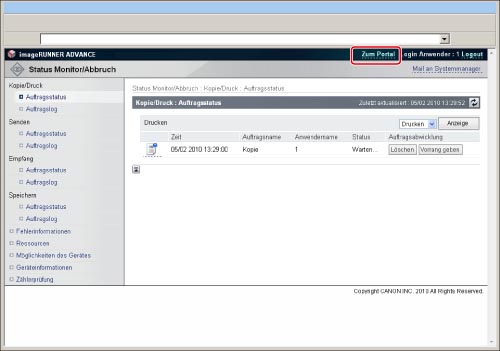
Anzeige von Dokumenten, die in der Speicherempfangsbox oder den vertraulichen Faxeingangsboxen gespeichert sind, auf Ihrem Computerbildschirm
Sie können Dokumente in der Speicherempfangsbox oder den vertraulichen Faxeingangsboxen im TIFF- oder JPEG-Format anzeigen. Klicken Sie dazu auf [Fax/I-Fax Eingangsbox].
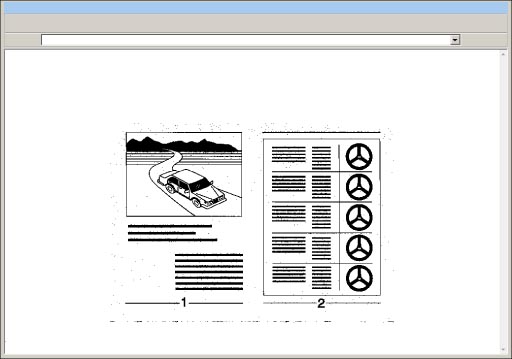
|
WICHTIG
|
|
Die Funktionen, die für das Remote UI verfügbar sind, variieren zwischen Administrator und allgemeinen Anwender.
Für Administratoren:
Administratoren können sämtliche Einstellungen des Systems vornehmen. Einstellungen für den Systemmanager (Systemmanager ID/Systempasswort) sind als Standard bei dem System eingestellt. So muss der Administrator durch Eingeben der Systemmanager ID und des Systempassworts einloggen. Die Standardeinstellung für sowohl Systemmanager ID als auch Systempasswort ist '7654321'. Sie sollten sowohl die Systemmanager ID als auch das Systempasswort ändern. (Vgl. Abschnitt "Ablauf der Administratorfunktionen".)
Nähere Informationen zu den Einstellungen, die nur vom Administrator vorgenommen werden können, finden Sie unter "Verwaltungsservice für Anwenderinformationen (User Setting Information Management Service)".
Für allgemeine Anwender:
Bestimmte Funktionen im Display <Einstellungen/Speicherung> können eingeschränkt sein.
|
|
HINWEIS
|
|
Sie können die Sprache für die Bildschirmdarstellung ändern. Wählen Sie dazu die Sprache, unabhängig von der Sprache, die auf dem Display des Systems angezeigt wird.
Beim Ändern der Anzeigesprache für das Remote UI wird die Sprache möglicherweise nicht richtig angezeigt, wenn sie sich von der Sprache auf dem Display des Systems unterscheidet.
Bei Aktivierung des Sprachschalters sind einige Zeichen nicht zulässig und können nicht eingegeben werden.
Zum Anzeigen von Dokumenten im TIFF- oder JPEG-Format benötigen Sie eine Anwendung, die das TIFF- oder JPEG-Format unterstützt (z. B. Imaging für Windows).
Zum Anzeigen von Dokumenten im JPEG-Format benötigen Sie eine Anwendung, die das JPEG-Format unterstützt (z. B. Microsoft Internet Explorer für Windows).
|